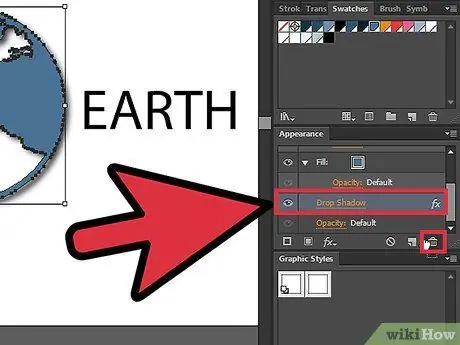- Συγγραφέας Jason Gerald [email protected].
- Public 2024-01-11 03:40.
- Τελευταία τροποποίηση 2025-01-23 12:15.
Μάθετε πώς μπορείτε να αφαιρέσετε τις σκιές από τα επίπεδα κειμένου και γραφικών ακολουθώντας αυτές τις απλές οδηγίες. Αυτός ο οδηγός είναι γραμμένος για χρήστες Adobe Illustrator CS5.
Βήμα
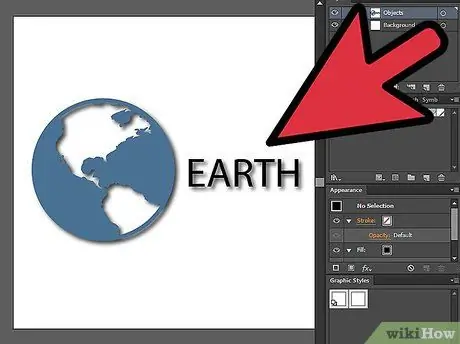
Βήμα 1. Ανοίξτε το αρχείο που έχει τη σκιά πτώσης στα επίπεδα γραφικών και κειμένου
Αναπτύξτε το επίπεδο για να δείτε ποια επίπεδα περιέχει, κάνοντας κλικ στο μικρό τρίγωνο στο πλαίσιο επιπέδων.
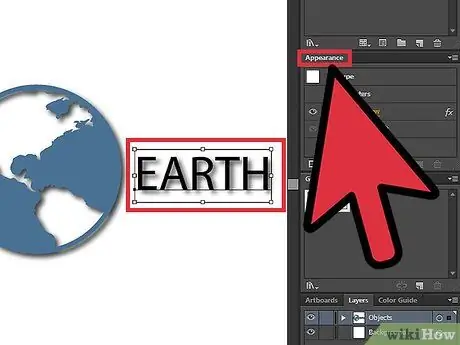
Βήμα 2. Αρχικά, επιλέξτε το επίπεδο που περιέχει το κείμενο και, στη συνέχεια, κάντε κλικ στον πίνακα Εμφάνιση
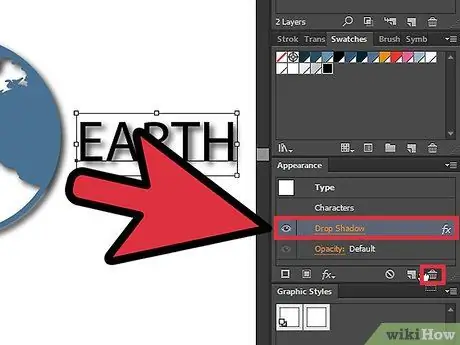
Βήμα 3. Αφού ακολουθήσετε τα παραπάνω βήματα, θα δείτε τα χαρακτηριστικά εμφάνισης για το επιλεγμένο επίπεδο
Για παράδειγμα, θα παρατηρήσετε ότι το επίπεδο έχει αποτέλεσμα πλήρωσης, διαδρομής ή διαφάνειας. Εάν το επίπεδο έχει εφέ σκιάς, επιλέξτε το επίπεδο που περιέχει τη σκιά πτώσης και, στη συνέχεια, σύρετέ το στο εικονίδιο του κάδου απορριμμάτων.
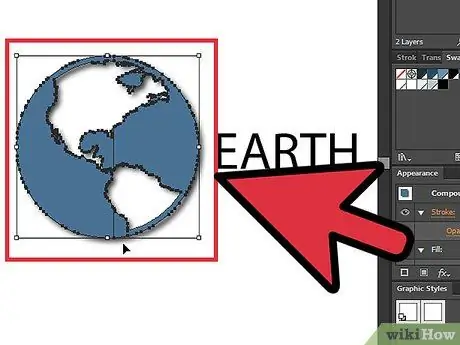
Βήμα 4. Τώρα μεταβείτε στο γραφικό επίπεδο που έχει το αποτέλεσμα σκιάς πτώσης
Στις εικόνες και τα παραδείγματα σε αυτό το άρθρο, η εικόνα του κόκκινου κύκλου έχει μια σκιά πτώσης και η εικόνα του μάφιν όχι. Επιλέξτε το στρώμα κόκκινου κύκλου και, στη συνέχεια, κάντε κλικ στον πίνακα Εμφάνιση.